Win8先体验(6)——全新系统还原/一键恢复出厂设置[M3]
先请看一张恢复之前的图片,为了跟恢复之后作对比:
(哎,看下面同学说这个苹果很刺眼……偶纯是为了对比才换的桌面,随便选了一张ipad的截图。。让大家知道还原后桌面还是这张,没有恢复到Windows默认)

进入控制面板,大图标模式,选择Restore Windows 7 Backups(其实是Restore Windows 8 Backups 啦~,现在的版本是基于windows 7 enterprise改编的,暂时还叫着windows 7)
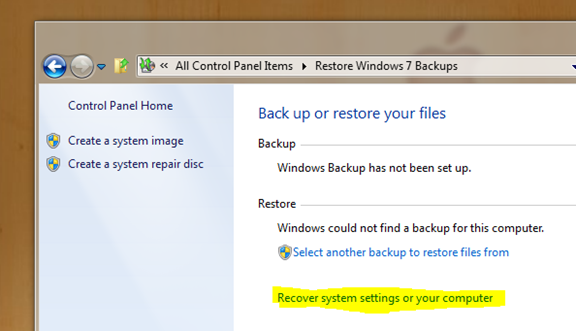
还原你的计算机
第一项【Backup】备份。大家都不陌生,windows 7就有,操作中心也会总提示你备份文件的那个东东~~不再复述。
第二项【Restore】还原。类似Windows 早期版本中的系统还原,选择还原点将系统还原到某个时刻。
重点是下面那项【Recover system settings or your computer】恢复系统设置或计算机
点进去如下:

同样有两个选择:
- 将系统还原到最近的还原点
- 将系统恢复至出厂设置
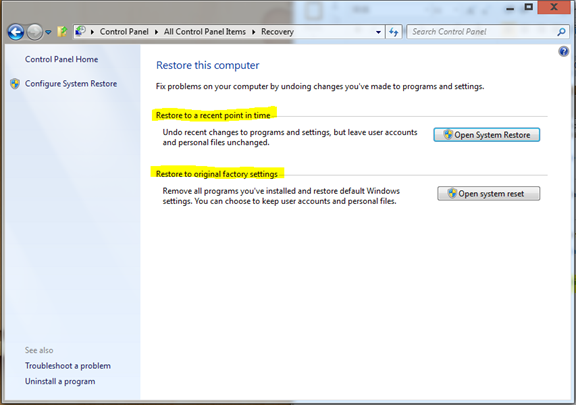
我们来看下新功能-第二项,恢复出厂设置。打开系统重置:
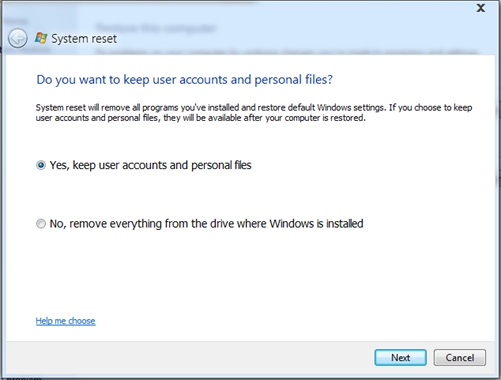
有两个选择,是否保留用户账户和个人文件。笔者在这里是演示,由于第二项"移除Windows安装磁盘中的所有文件"就等于重装系统,而无需系统安装盘,有效地融合了第三方软件中非常流行的"一键还原"。很容易理解,在此不必演示。我们选择"保留用户账户和个人文件",来探个究竟:这种高级的系统恢复究竟保留了哪些,删除了哪些。
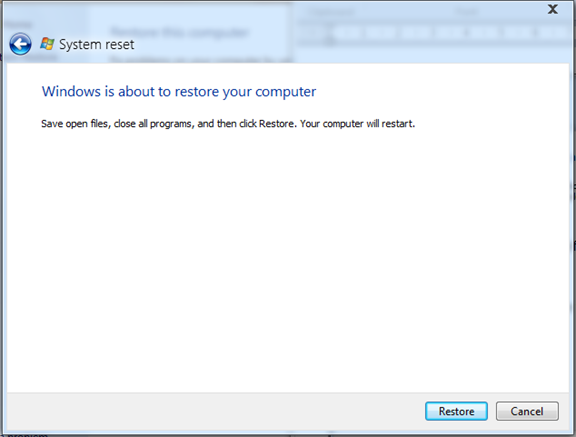
选择"恢复",系统瞬间重启。
由于是在真实机器上演示,非虚拟机,所以具体恢复过程的画面木有截图。等哪天有空用虚拟机截图补上。先简单介绍一下吧:
- 重启
- Windows is loading files…(跟装win7的那个进度条一样)
- 如果有bitlocker(to go)加密了磁盘,会提示让你输入密码,你也可以选择取消,只要加密的非系统盘。
- 系统恢复界面,三个步骤,第一步系统还原,第二步重启,第三步初始设置。
- 为第一次使用配置
- 重启,重启
- 提示初始账户(没有特别注意这一步能不能跳过,我是按照提示又建了个账户,结果完成之后发现系统三个账户了,算上做实验之前我有两个账户)
- 登录,进入桌面,提示如下:

笔者还原前已经破解开启7989隐藏功能,也就是说,部分系统文件和注册表有改动。还原之后,开启的隐藏功能和特效再次隐藏,于是总结——
恢复后对比恢复前的状态,究竟哪些恢复了,哪些保留了:
前后对比保留的有:用户账户,包括用户名、密码、头像(图片)、用户设置、用户文件 等
前后对比还原(删除)的有:系统文件、系统设置、注册表、所有安装程序 等
总过程大约还原了20min,可能与备份还原用户账户设置等有关所以较慢,笔者电脑重装系统也仅需要15min。若是当初选择恢复出厂设置、移除一切文件那个选项,会像微软说的那样10min内吧。
总之这个功能很实用,系统还原多种选择,一般情况可选择还原点还原,系统严重故障、崩溃等问题,恢复出厂设置就显得尤为方便,无需系统盘,一键还原,傻瓜操作,无人看守,还保留了用户账户设置和文件。这种还原方式,是第三方还原软件永远无法比拟的,可以说是win8的一大突破。
加上win8的云操作,通过live账户登录直接同步用户账户设置等,即使移除所有文件进行出厂恢复,也不怕再麻烦点设置用户账户了,云登录+出厂还原,这两个win8新功能的完美结合,让你再不为重装系统的麻烦而发愁了。
初步探究。望与大家共同探讨。欢迎补充(内容、图片等),笔者较忙,抽空作文,潦草之处请指教包涵。








 浙公网安备 33010602011771号
浙公网安备 33010602011771号